Windows10系统之家 - 安全纯净无插件系统之家win10专业版下载安装
时间:2022-01-11 07:58:00 来源:Windows10之家 作者:admin
怎样完全关闭Win10的自动更新?Win10自动更新的问题是许多用户所遇到的问题,很多时候我们会关闭自动更新,一段时间后系统又会自动更新,因为win10的自动更新很难更新,因此我们要从很多地方下手才能永久关掉它的自动更新,下面就跟着小编一步步操作吧!
I.禁用Windows更新服务。
1.同时按下键盘Win+R,打开运行对话框,然后在命令services.msc中输入,并在下面的“确定”中打开服务。
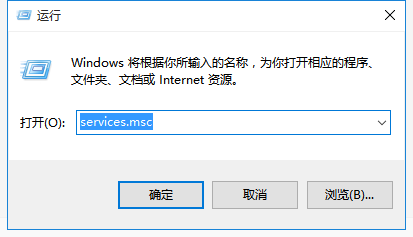
2.查找WindowsUpdate这个条目,双击打开,如图所示。
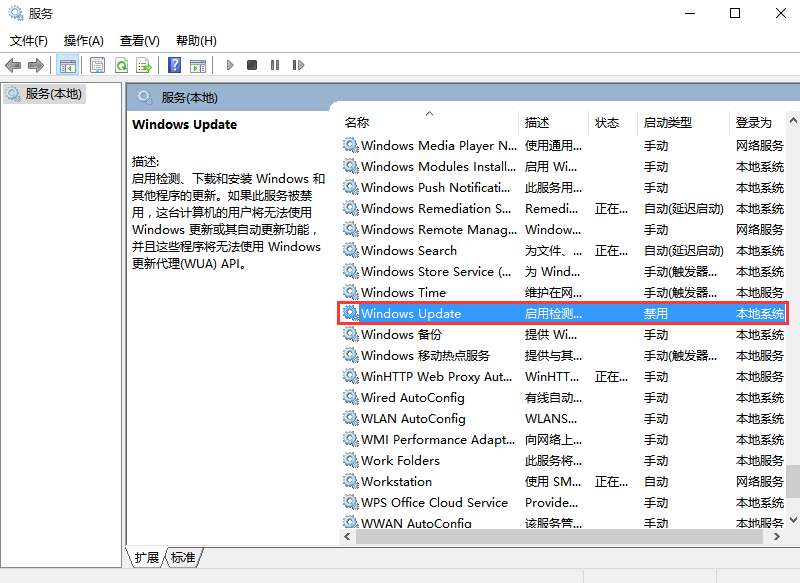
3.双击将其打开,点击"停止",选择启动类型为禁用,最后按下图应用。
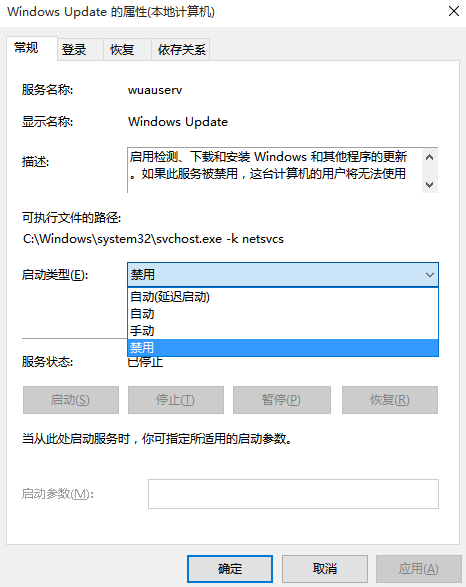
4.选择再次切换到“恢复”选项,将默认的Restart服务更改为“没有动作”,然后点击“应用”“确定”。
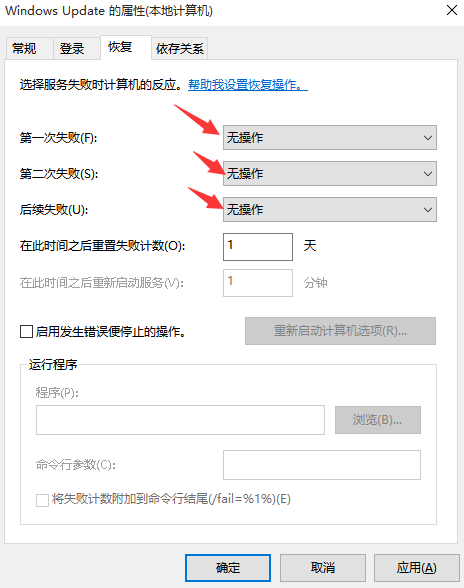
关闭Win10中的组策略自动更新相关的服务。
1.同时按Win+R组合快捷键打开运行命令操作框,然后输入"gpedit.msc",按下图确定。
2.在组策略编辑器中,按顺序展开计算机配置-“管理模板”-“Windows组件”Windows更新。
3.然后在右边的"配置自动更新"设置中,将它设置为"被禁用",然后按下"Apply"确定"。
4.在此之后,您还需要在用户配置-管理模板--windows组件-windows组件-windows更新中找到删除使用所有WindowsUpdate功能的访问权限,选择已启用,完成设置后,请单击“应用”“确定”。
三、禁止Win10中的任务计划中自动更新。
1.同时按下Win+R组合快捷键打开“运行”窗口,输入“taskschd.msc”,然后单击下面的“确定”,打开任务计划程序,如图所示。
2.在任务计划程序设置界面上,按顺序展开“Microsoft-”Windows-“Windows-”WindowsUpdate,将所有内容设置为[禁用]。(我在这里有四项任务,也许你的计算机上只有一项或多项,右键全部被关闭)
四.关闭注册表中的Win10自动更新。
1.同时按下Win+R组合快捷键,打开运行对话框,输入命名regedit,然后点击下面的“确定”,打开注册表。
2.在注册中心设置中,找到并定位它。
[HKEY_LOCAL_MACHINE\SYSTEM\CurrentControlSet\UsoSvc]。并在右边找到"Start"键。
3.点击修改,将start值变为16进制,将值改为“4”,然后点击“确定”以保存数据,如图所示。
4.如果右边有"FailureActions"键,则用鼠标右键修改二进制数据,把0010.0018行的左上角5位数字,由原来的01变为00,完成后,按下图所示,单击下面的OK。(不含FailureActions项无需更改)
在此之前,完全关闭win10自动更新的操作步骤已经完成。
相关文章
热门教程
热门系统下载
热门资讯





























